قم بتكوين Firefox New Tab Preferences على جهاز كمبيوتر يعمل بنظام Windows 10
يوفر مستعرض الويب Mozilla Firefox Quantum(Mozilla Firefox Quantum) خيارات متنوعة تتيح لك تخصيص علامة التبويب الجديدة(New) وتكوينها على جهاز الكمبيوتر الذي يعمل بنظام Windows 10/8/7. في هذا ، سنرى الخيارات المختلفة المتاحة ونتحقق أيضًا من الأداة الإضافية New Tab Tools .
تفضيلات علامة تبويب جديدة في Firefox
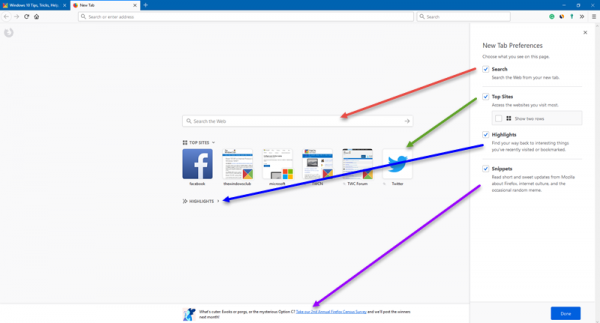
يعرض Firefox افتراضيًا التحديثات من Mozilla ، والمواقع التي تزورها بشكل متكرر مؤخرًا ، والمقالات الشائعة على Pocket ، في كل مرة تفتح فيها علامة تبويب جديدة. ومع ذلك ، يمكنك بسهولة تغيير هذه الإعدادات. ما عليك سوى اتباع الخطوات البسيطة الموضحة أدناه ويمكنك ضبط الإعدادات حسب تفضيلاتك الخاصة.
تخصيص مواقعك
تعرض علامة التبويب الجديدة بشكل افتراضي مواقع الويب التي تمت زيارتها مؤخرًا والأكثر زيارة ، وإذا كنت تريد وجود موقع ويب هناك في كل مرة تفتح فيها علامة تبويب جديدة ، فيجب عليك تثبيت هذه المواقع. ما عليك(Just) سوى تحريك مؤشر الماوس فوق لوحة موقعك المفضل والنقر على النقاط الثلاث. انقر فوق(Click) Pin وستنتهي(Pin) . يمكنك إزالة تثبيت الموقع بنفس الطريقة في أي وقت تريده. ما عليك(Just) سوى تحريك الماوس فوق البلاط ، والنقر فوق النقاط الثلاث وتحديد إلغاء التثبيت(Unpin) .

قم بتحرير المواقع العليا(Edit the top sites)

يمكنك أيضًا تحديد إظهار المزيد أو عدد أقل من مواقع الويب من علامة التبويب إظهار أقل أدناه. (Show Fewer)علاوة على ذلك(Furthermore) ، يمكنك تحرير تفضيلات علامة تبويب جديدة(New Tab Preferences) مثل الإبرازات والمقتطفات والبحث وما إلى ذلك أيضًا. انتقل إلى علامة التبويب " تحرير(Edit) " عن طريق تحريك الماوس فوق الزاوية اليمنى العلوية لعمود المواقع العليا.

من هنا يمكنك ضبط كل ما تريد رؤيته في صفحة علامة التبويب الجديدة.

تخصيص الجيب
يعرض Pocket(Pocket) أفضل القصص على الإنترنت في صفحة "علامة تبويب جديدة"(New Tab) . يمكنك فتح هذه القصص في علامة تبويب جديدة أو حفظها لقراءتها لاحقًا أو حتى إزالتها. هناك أيضًا فئات موجودة في الجيب لمساعدتك في استكشاف المزيد من القصص على فئة الويب .(Web)

ما عليك سوى تمرير مؤشر الماوس فوق إحدى القصص ، ويمكنك حفظها أو إزالتها أو فتحها في علامة تبويب جديدة. تذكر أنك بحاجة إلى تسجيل الدخول إلى Pocket لاستخدامه. يمكنك تسجيل الدخول عبر حساب Google الخاص بك أو حساب Firefox .
يسلط الضوء

تُظهر علامة التبويب Highlights المواقع التي قمت بزيارتها مؤخرًا أو وضع إشارة مرجعية عليها. يتم تمييز كل من المواقع التي تم وضع إشارة مرجعية عليها والمواقع التي تمت زيارتها مؤخرًا بشكل مختلف. قم بالمرور(Hover) فوق أي بلاطة ، وانقر فوق النقاط الثلاث ، ويمكنك إزالتها من الإشارة المرجعية أو إضافتها في الجيب أو حذفها من السجل أو فتحها في نافذة جديدة.
أدوات علامة تبويب جديدة ملحق فايرفوكس

في حين أن علامة التبويب الجديدة في Firefox قابلة للتخصيص بالفعل ، يمكنك إضافة وظيفة Firefox الإضافية الجديدة للاستفادة منها بشكل أكبر. يساعدك هذا الملحق الجديد على تخصيص صفحة علامة التبويب الجديدة بشكل أكبر من خلال الحصول على صورة خلفية جديدة ، وإضافة المزيد من المربعات ، وتعيين عناوين وصور جديدة للبلاط ، والتحقق من علامات التبويب المغلقة مؤخرًا وغير ذلك الكثير. قم بتنزيل هذا الملحق هنا.(here.)
Related posts
كيفية تمكين Firefox Tab Previews في شريط المهام Windows 10
Make Firefox display Media Controls على Windows 10 Lock Screen
كيفية تعطيل إعلامات Firefox في Windows 10 Action Center
كيفية تعطيل Firefox Print UI الجديد على Windows 10
تعطيل Configuration Editor (حول: صفحة التكوين) من Firefox على Windows 10
ميزات جديدة قادمة إلى Windows Defender في Windows 10 Creators Update
New ميزات إيجابيات تكنولوجيا المعلومات في Windows 10 v 20H2 October 2020 Update
Watch التلفزيون الرقمي والاستماع إلى Radio على Windows 10 مع ProgDVB
كيفية ترحيل Windows 10 إلى محرك أقراص ثابت جديد
ما هو التمكين حزمة في Windows 10
البرامج والميزات الأساسية لجهاز كمبيوتر شخصي جديد يعمل بنظام Windows 10
إصلاح عدم وجود صوت في Firefox على نظام التشغيل Windows 10
كيفية تثبيت NumPy باستخدام PIP على Windows 10
كيفية نقل ترخيص Windows 10 إلى جهاز كمبيوتر جديد
كيفية تمكين أو تعطيل Adult Filter على New Tab Page في Firefox
Hide Toolbars option في Taskbar Context Menu في Windows 10
15 ميزة جديدة لنظام التشغيل Windows 10 تحتاج إلى بدء استخدامها
كيفية إيقاف Firefox من فتح عند بدء التشغيل في Windows 10
Edge vs Firefox: أيهما أفضل ل Windows 10؟
كيفية تحديد موقع الويب إلى شريط المهام أو Start Menu في Windows 10
